.Als je wat stijl aan je werk wilt toevoegen, moet je misschien buiten de kaders kijken. Een manier om dit te doen, is door slow motion- of fast forward-effecten aan uw video's toe te voegen. Deze twee effecten zijn een van de meest populaire en veelgebruikte video-effecten. Slow motion is een beroemd filmeffect dat teruggaat tot de begindagen van de cinema. Je hebt het waarschijnlijk gebruikt in verhoogde drama- of romantische situaties, maar ook om gevechtsscènes op te blazen en te intensiveren. Je hebt bijvoorbeeld de slechterik langzaam uit een gebouw zien vallen totdat de actie op volle toeren draait voor een explosieve finale!

Het fast forward-effect wordt gebruikt om de lengte van uitgebreide sequenties in het beeldmateriaal in te korten. Het is handig als je de hele scène wilt laten zien, maar de film niet te lang wilt maken. In dit artikel wordt uitgelegd hoe u de effecten van slow motion en snel vooruitspoelen eenvoudig en snel in uw video's kunt gebruiken. Dus blijf lezen:
Deel 1:hoe maak je een vloeiende slow-motion in eenvoudige stappen?
Slow motion-effecten kunnen de illusie geven van een "close-up in de tijd" en een surrealistische sfeer creëren. Je hebt videobewerkingssoftware nodig om een video te vertragen om meer details te onthullen of om sfeer aan een video toe te voegen.
Als u slow motion op een clip wilt gebruiken om deze te overdrijven, volgt u deze eenvoudige stappen die hieronder worden vermeld:
- Open Wondershare Filmora. Om videobestanden van uw computer in deze software te importeren, gaat u naar de mediabibliotheek en klikt u op Importeren.
- U kunt ook bestanden slepen en neerzetten in het gebruikersalbum. M4V, MPG, VOB, ASF, 3GP, MP4, AVI, WMV, MOV, FLV,3G2, F4V, TP, DAT, MKV, DV, MOD, MPEG, TS, TRP, M2TS, MTS, NSV, TOD, EVO, enz. worden allemaal ondersteund door Wondershare Filmora.
- Sleep video's van het album van de gebruiker naar de videotrack van de tijdlijn en klik met de rechtermuisknop op het tabblad Bewerken.
- Ga naar het paneel Snelheid en selecteer de snelheid volgens uw behoeften. U kunt kiezen uit instellingen voor lage snelheid van 0,5X, 0,25X, 0,1X, 0,05X en 0,01X. Hoe kleiner de voorinstelling, hoe langzamer de video. 0,50 X betekent bijvoorbeeld dat de video 50% wordt vertraagd. Wanneer u de beelden nu afspeelt, is deze in slow motion.
Lees dit artikel voor meer slow motion-bewerkingssoftware:Top 10 slow motion-videobewerkingssoftware.
Deel 2:Wil je een video met snel vooruitspoelen gebruiken?
Als je wilt weten hoe je het snel vooruitspoelen effectief kunt gebruiken in je video's, volg dan deze stappen:
- Open Wondershare Filmora en voeg beeldmateriaal toe door op de optie Importeren te klikken. Sleep de video naar de tijdlijntrack en blader langs de gebieden die u niet wilt behouden.
- Als je bij de gebieden komt waar je een lijn wilt gebruiken, splits je het beeldmateriaal op dat punt. Leg de lijn vast en splits de beelden opnieuw. Je kunt deze stap door het hele beeldmateriaal herhalen om de gebieden die je wilt behouden te scheiden van de gebieden waar je snel doorheen wilt spoelen.
- Zorg ervoor dat je de automatische rimpel hebt ingeschakeld, een kleine geketende link aan de linkerkant van je tijdlijn. Het is van cruciaal belang om het rimpeleffect geactiveerd te houden zonder een streep erdoorheen, zodat wat je ook doet op de tijdlijn automatisch alle gaten tussen de acties die je onderneemt, sluit en geen spaties achterlaat als je deze sectie aanpast.
- Klik in het eerste gedeelte met de rechtermuisknop en selecteer Snelheid en duur. Verander de snelheid naar 15X en klik op OK. Je kunt de snelheid ook naar wens aanpassen.
- Automatische rimpeling sluit alles rond dat gebied af en verkleint dat stuk beeldmateriaal omdat het nu 15 keer sneller wordt afgespeeld. Herhaal dit voor alle andere resterende secties.
- Geef dit snel weer. Wanneer u uw opnamen nu afspeelt, worden sommige secties snel vooruitgespoeld, terwijl andere op normale snelheid worden afgespeeld.
- Als je dit fast forward-effect echt tot leven wilt laten komen, volg dan deze stappen:
- Ga naar het tabblad Effecten en je zult daar veel verschillende effecten zien die je video het snel vooruitspoelende VHS-effect kunnen geven. Typ Statisch in de zoekbalk en selecteer Statisch 2 om een glitch-effect toe te voegen.
- Sleep het naar beneden boven het gedeelte waar je het snel vooruitspoelen-effect hebt gebruikt. Verklein het zodat het overeenkomt met de lengte van snel vooruitgespoelde beelden.
- Als je deze sectie speelt, zie je een toegevoegd glitch-effect waardoor het eruitziet als een ouderwetse VHS. Je kunt ook de alfawaarde van dit effect naar wens aanpassen.
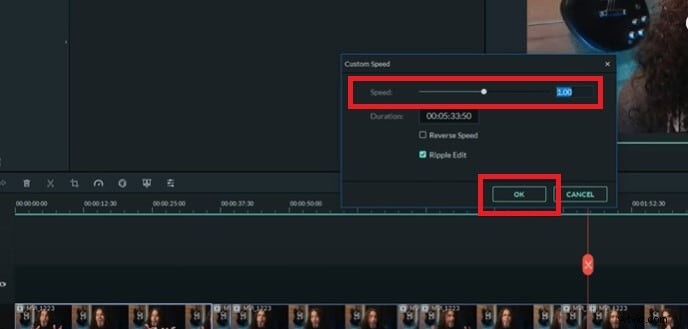
- Als je de knop voor snel vooruitspoelen wilt overlappen en deze wilt laten pulseren terwijl je je video vooruitspoelt, zoek je naar de zoekknop op Pixabay.com en download je deze gratis.
- Sleep het naar beneden naar een track boven je tijdlijn en het statische effect. Klik er met de linkermuisknop op om het te markeren en de grootte aan te passen. Klik met de linkermuisknop in het voorbeeldvenster totdat de uitlijningslijnen laten zien dat het zich in het midden bevindt.
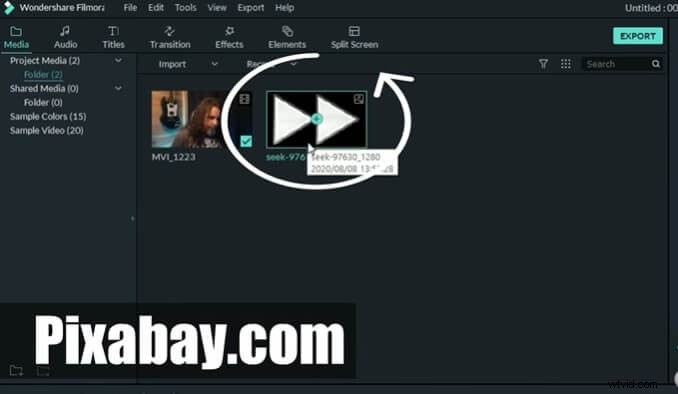
- Als je niet wilt dat het je gezicht blokkeert, klik je erop met de linkermuisknop. Klik op het tabblad Compositing en verplaats het terug naar boven 50% in de linkerbovenhoek.
- Om het nu te laten pulseren, verklein je dit gedeelte. Klik met de linkermuisknop op de bovenkant van uw tijdlijn en rek deze uit zodat u elk frame in uw project kunt zien.
- Verklein dit tot misschien 10 frames. Ga naar het tabblad Overgangen in de linkerbovenhoek, pak de overgang Oplossen en zet deze neer op je knop voor snel vooruitspoelen.
- Voeg er een toe aan het begin en verklein het helemaal naar beneden en voeg er op dezelfde manier een toe aan het einde. Nu heb je een knop voor snel vooruitspoelen die langzaam zou oplossen in frames, zou verschijnen en dan weer zou verdwijnen. Klik er met de rechtermuisknop op en kies Kopiëren.
- Nu heb je deze hele knop voor snel vooruitspoelen gekopieerd met de compositie-instellingen, en de twee lossen aan beide kanten op. Sla één frame vooruit om een beetje lege ruimte voor hen over te laten. Selecteer nu de track en plak deze.
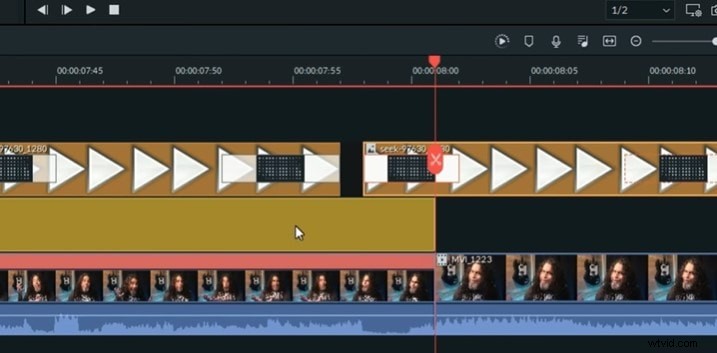
- Herhaal hetzelfde proces voor de lengte van het specifieke snel vooruitspoelende gedeelte. Wanneer het bij het eindgedeelte komt, lijnt u de afspeelkop uit met het uiteinde van de statische overlay. Selecteer het laatste gedeelte van een snel vooruitspoelende clip, splits deze en verwijder de extra.
Deel 3:Hoe verander je de snelheid van je video via online tools?
Als je de snelheid van je video wilt wijzigen met een online videobewerkingstool, kun je Clideo gebruiken. Het is een uniek platform waarmee u verschillende soorten video, GIFS en afbeeldingen op één locatie kunt produceren en wijzigen. Samenvoegen, comprimeren, vergroten/verkleinen, diavoorstelling, bijsnijden, roteren en andere videobewerkingsfuncties zijn opgenomen in deze tool. Je kunt ook functies gebruiken zoals slow motion, achteruit, snel vooruit, loop, flip en memes in Clideo.
Hier leest u hoe u de snelheid van uw video kunt wijzigen met Clideo:
Upload een videoclip met uw pc, mobiele apparaat, Google Drive of Dropbox. Je kunt desgewenst een link naar elke online bron opgeven.
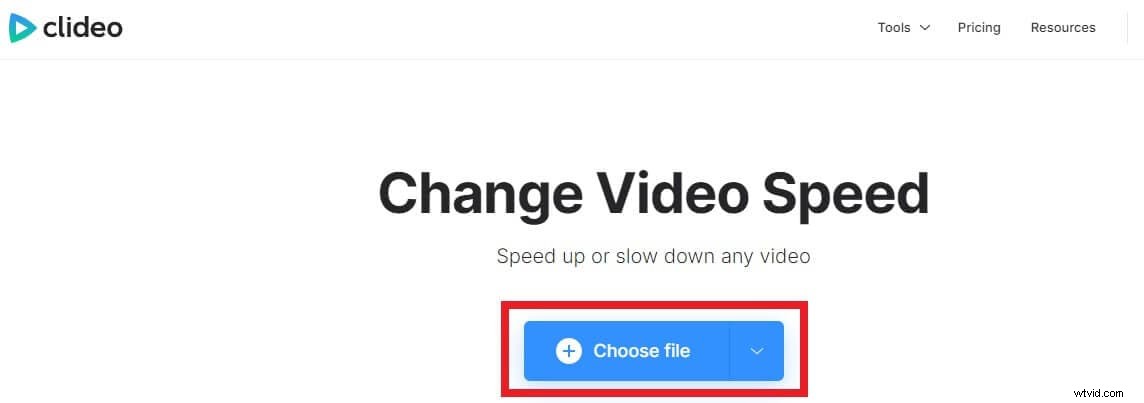
Kies of je de video wilt versnellen of vertragen nadat deze is toegevoegd. Je kunt de video rechtstreeks in je browser bekijken.
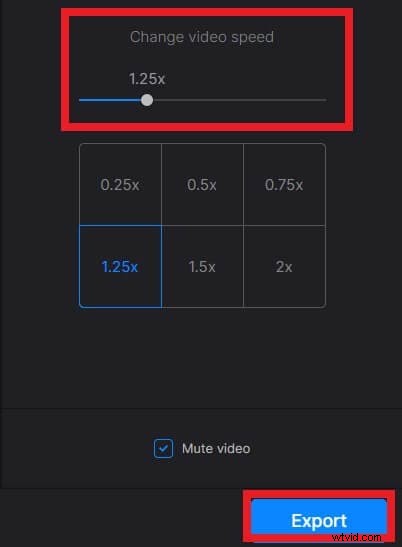
Klik op "Exporteren" als u tevreden bent met uw werk.
Deel4:Hoe maak je een langzame of snelle beweging op je telefoon?
Wil je slow motion of fast motion video's maken op je telefoon, dan kun je de TikTok app gebruiken. Een van de meest opmerkelijke functies van TikTok is de mogelijkheid om muziek of geluidsfragmenten te lip-synchroniseren met je TikTok-video. Een van de essentiële kenmerken van deze app is de mogelijkheid om de video die je opneemt te vertragen en te versnellen. Je kunt dit bereiken met een paar eenvoudige stappen in de TikTok-app.
Als u een eerdere video wilt vertragen of versnellen, gaat u naar de galerij 'Uploaden' en kiest u de video die u wilt wijzigen.
Je kunt de lengte van de video wijzigen of doorgaan door op 'Volgende' te tikken.
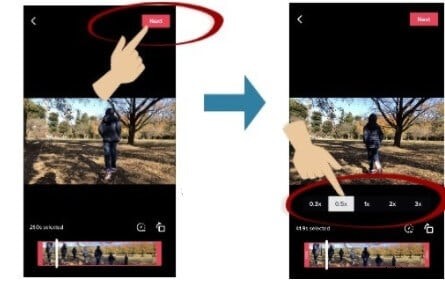
Vertraag de video met 0,3x of 0,5x, of maak de video vast door 2x of 3x te selecteren.
Om door te gaan, klik je op "Volgende" als je tevreden bent. Om de video op je TikTok-stream te publiceren, tik je op 'Posten'.
Conclusie
Stel dat u slow motion- of fast forward-effecten aan uw video's wilt toevoegen. In dat geval raden we je aan om Wondersahre Filmora te gebruiken, omdat je hiermee de videosnelheid snel kunt aanpassen om slow motion-, snel vooruitspoelen of stilstaande beelden te maken. Afgezien daarvan biedt Filmora essentiële videobewerkingstools zoals splitsen, hakken, bijsnijden en roteren, evenals meer geavanceerde tools zoals videostabilisatie en tilt-shift.
